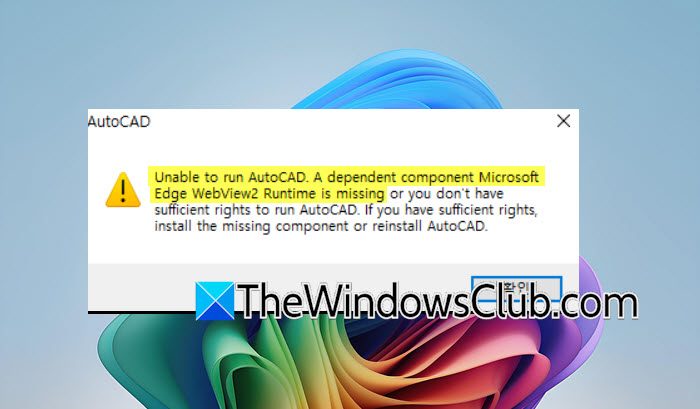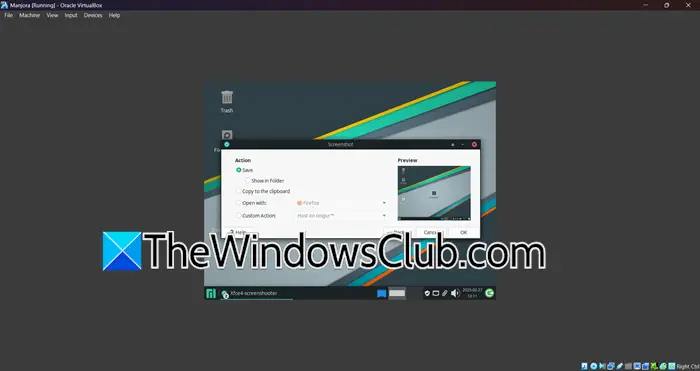Eroarea este comună în dezvoltarea web și este raportată de mai multe ori atunci când utilizați un serviciu precum GitHub Copilot în VS Code sau alte IDE-uri. Thegetaddrinfo ENOTFOUNDeroarea apare de obicei atunci când o solicitare de rețea eșuează, deoarece căutarea DNS nu a putut găsi adresa.
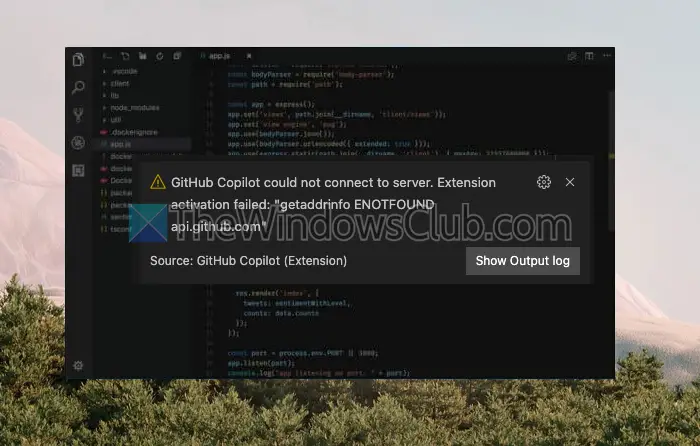
Iată câteva sugestii de lucru pentru a vă ajuta să rezolvați problemagetaddrinfo ENOTFOUNDeroare în servicii precum GitHub Copilot în VS Code sau alte IDE-uri:
- Verificați-vă conexiunea la internet.
- Verificați numele domeniului.
- Goliți memoria cache DNS.
- Verificați setările proxy.
- Dezactivați VPN sau firewall.
- Verificați starea GitHub sau Copilot.
- Actualizați dependențele.
- Încercați alt furnizor DNS.
Verificați dacă problema se rezolvă după ce ați încercat fiecare dintre ele. De asemenea, încercați să reporniți sistemul pentru a vă asigura că setările sunt aplicate.
1] Verificați-vă conexiunea la internet
Deoarece aceasta este o problemă de rețea, mai întâi trebuie să verificați dacăși că ești conectat la rețea. Apoi, verificați din nou dacă puteți accesa alte site-uri web sau servicii pentru a vedea dacă funcționează.
2]Verificați numele domeniului
Uneori, este posibil să introduceți greșit site-ul web sau API-ul extern din program, ceea ce se va întâmpla. Așa că asigură-te că nu există greșeli.
3] Goliți memoria cache DNS
Uneori, sistemul tău. Puteți reseta sau șterge memoria cache DNS:
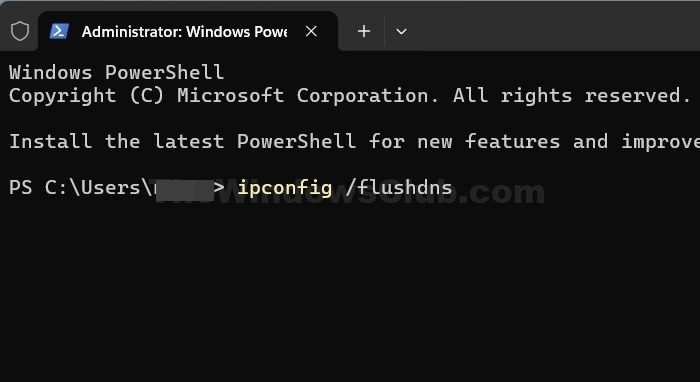
Pe Windows:
- Deschideți promptul de comandă ca administrator.
- Tip
ipconfig /flushdnsși apăsați Enter.
Pe macOS:
- Deschideți terminalul.
- Tip
sudo killall -HUP mDNSResponderși apăsați Enter (poate fi necesar să introduceți parola).
Pe Linux:
- Deschideți terminalul.
- Tip
sudo systemctl restart network-managersausudo service network-manager restartîn funcție de distribuția dvs.
4] Verificați setările proxy
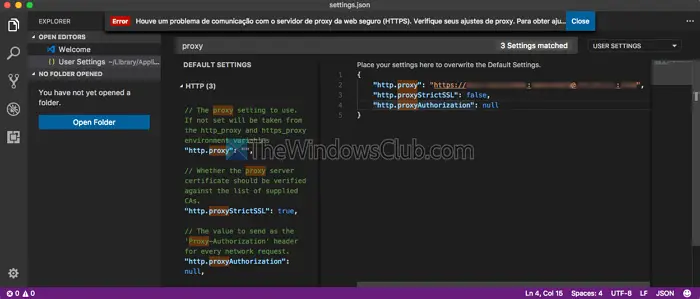
Dacă vă aflați în spatele unui proxy, acesta poate bloca solicitările DNS. Visual Studio vă permite să configurați codul VS prin setări sau prin editarea directă a fișierului settings.json.
- Deschideți fereastra VS Code, apoi accesați Setări. (Fișier > Preferințe > Setări.)
- Căutați „Proxy” și verificați dacă setările dvs. de proxy sunt corecte.
- Puteți încerca, de asemenea, să setați
"http.proxy"şi"https.proxy"însettings.jsonfişier.
5] Dezactivați VPN sau Firewall
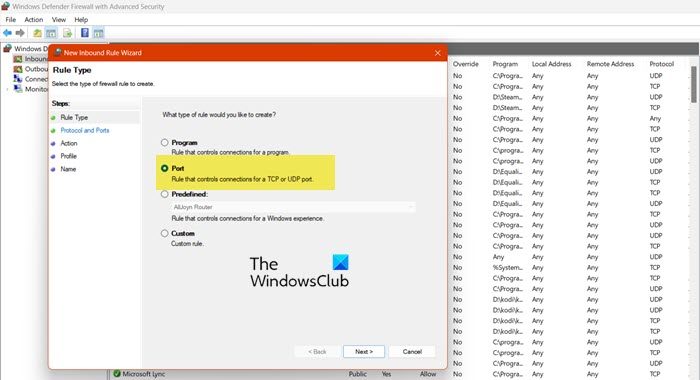
Dacă mediul dvs. de lucru are un firewall sau dacă utilizați un software de securitate, verificați dacă acesta poate bloca solicitarea rețelei. O oprire temporară vă va permite să descoperiți problema.
6] Verificați starea GitHub sau Copilot
Dacă eroarea se întâmplă atunci când utilizați GitHub Copilot, aceasta ar putea fi din cauza unei întreruperi sau a unei întreruperi a serviciului din partea GitHub. VerificațiPagina de stare GitHubpentru orice probleme în curs.
7] Actualizați dependențe
Dacă utilizați un proiect Node.js sau un anumit manager de pachete (cum ar fi npm sau yarn), dependențele învechite pot provoca uneori probleme de rețea. Încercați să le actualizați folosindactualizare nmpcomandă pentru a actualiza toate dependențele sau a rulainstalare nmppentru a instala din nou dependențele.
8] Încercați alt furnizor DNS
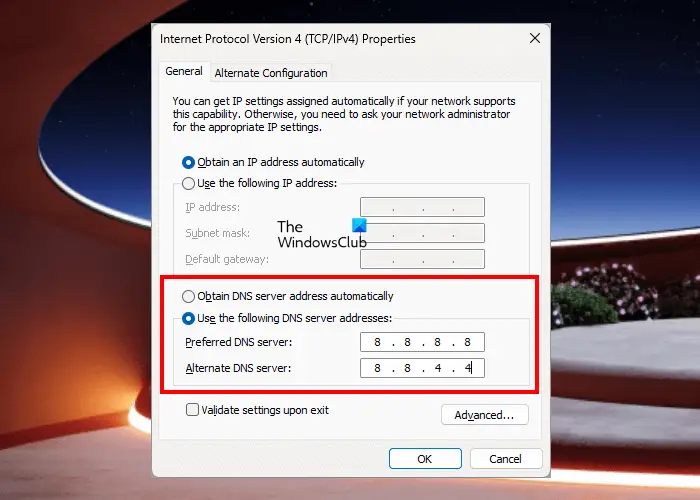
Dacă problemele de rezoluție DNS persistă, încercați să utilizați un alt furnizor DNS, cum ar fi Google DNS sau Cloudflare DNS. Ar trebui să poțiși actualizați adresa DNS din setările rețelei conectate.
Sper că asta ajută.
Ce se întâmplă dacă eroarea se întâmplă doar într-un anumit proiect?
Dacă problema este specifică proiectului, verificați fișierele de configurare ale proiectului (de exemplu, .env, package.json sau altele) pentru adrese URL, porturi sau dependențe incorecte. Încercați să ștergeți node_modules și să reinstalați cu npm install sau yarn.
Pot variabilele de mediu să afecteze această eroare?
Da, variabilele de mediu incorecte sau lipsă (cum ar fi punctele finale API sau numele de gazdă) pot declanșa această eroare. Verificați fișierul env sau setările variabilei de mediu pentru a vă asigura că sunt corecte.